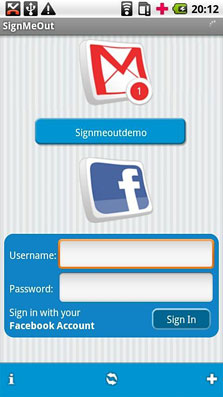 צילום: Shutterstock
צילום: Shutterstock
מדריך "כלכליסט": גולשים על בטוח - חמש דרכים לשמור על עצמכם ברשת
יישום שימנע מאחרים לכתוב דברים בשמכם בפייסבוק ואפשרות לקבל את הסיסמה ב-SMS, הגנה משופרת על התיבה בג'ימייל ו"מצב פרטי" כשגולשים מהאייפון או מהאייפד. "כלכליסט" מציג: כך תתחברו בלי לפחד
03.06.2011, 18:48 | שי ענבל
1. שוב כתבו לכם שטויות בפייסבוק?
האפליקציה Sign Me Out
היא הפתרון האולטימטיבי עבור מי שנוהג להתחבר לג'ימייל או לפייסבוק מחוץ לבית - בין אם זה בעבודה, אצל חברים או סתם במקומות מזדמנים. האפליקציה תחסל את האפשרות שהאקס, או כל אחד אחר, יצפה בעניין בפרטיכם האישיים או יספר בשמכם לכל הרשימה שהחלטתם לגדל אפרו ולעזוב את הארץ.
לאחר שתתחברו לחשבונות שלכם (ניתן להוסיף יותר מחשבון ג'ימייל או פייסבוק אחד) יופיע עיגול אדום עם מספר. זהו מספר המחשבים שאליהם אתם מחוברים כרגע. כל מה שתצטרכו לעשות הוא ללחוץ על האייקון שלהם - וזהו, התנתקתם.
אם תרצו לראות את כתובות ה-IP של המחשבים שמהם אתם מחוברים ופרטים נוספים, תוכלו לעשות זאת על ידי לחיצה על המספר ליד האייקון. האפליקציה תומכת גם בחשבונות Google Apps, אך בצורה טובה הרבה פחות, ולעתים קרובות לא מצליחה להתחבר אליהן לאחר שהוספו.
מחיר: 1.99 דולר לאייפון, אייפד ואנדרואיד. קיימת גם גרסה חינמית ל-iOS ולאנדרואיד, שבה ניתן להוסיף חשבון אחד בלבד
(להורדת SignMeOut ל-iOS - אייפון ואייפד)
(להורדת SignMeOut לאנדרואיד)
(להורדת הגרסה החינמית לאנדרואיד)
2. לאבטח את החשבון בגוגל עם סיסמה שהסמארטפון מייצר
אולי הסיסמה שלכם לחשבון גוגל (שמשמשת לג'ימייל, ל-Docs ולאפשרויות אחרות) חזקה ומורכבת מאותיות, ספרות וגם סולמית, אבל להוסיף עוד שכבת אבטחה – זה אף פעם לא מזיק. שירות ה-2-Step Verification של גוגל הוא דרך מוצלחת במיוחד לעשות זאת, משום שהוא מוסיף עוד סיסמה שיש להקליד כדי להיכנס לחשבון, אבל בניגוד לסיסמה הרגילה - זו משתנה כל הזמן. איך זה עובד? מפעילים את השירות דרך העמוד הייעודי של גוגל ובוחרים במכשיר הסלולרי שברשותכם - אייפון, אנדרואיד או בלקברי. לאחר מכן תופנו לכתובת שבה תוכלו להוריד את אפליקציית Google Authenticator, שמוסיפה את החשבון שלכם (ניתן יותר מאחד) באמצעות QR Code ("ברקוד") שמופיע על מסך המחשב ויש לסרוק עם המצלמה. כעת, בכל פעם שתיכנסו למחשב לא מוכר ותקלידו את הסיסמה הרגילה, תתבקשו להקליד את הקוד הנוסף, שיופיע לאחר פתיחת האפליקציה Google Authenticator בסמארטפון ומיוצר באופן אקראי. אם אין ברשותכם את אחד מהסמארטפונים הנתמכים, או שהמכשיר שלכם לא מחובר לרשת באופן רציף (תנאי להוצאת הקוד), תוכלו לספק את מספר הסלולרי שלכם ולקבל את הסיסמה ב-SMS. כשמדובר באפליקציות לסמארטפונים או בשירותים אחרים שמבקשים סיסמה, תצטרכו להקליד קוד סודי מיוחד שמסופק על ידי גוגל, שאליו ניתן להגיע בלחיצה עלManage Application-Specific Passwords מתוך העמוד הייעודי. קצת מסובך? אולי, אבל מאובטח. מחיר: חינם(עמוד ההגדרות של 2-Step Verification)
(להורדת Google Authenticator לאייפון)
(להורדה לבלקברי - m.google.com/authenticator מהמכשיר)
3. סיסמה אחת לא מספיקה? נסו קוד ב-SMS
כידוע, בפייסבוק שלנו קיים מידע אישי שרצוי לשמור עליו מכל משמר, ולכן כל אמצעי הגנה נוסף לחשבון הוא מבורך. אם תפעילו את Login Approvals תידרשו לספק קוד סודי נוסף בכל פעם שתיכנסו לחשבון דרך המחשב או הסלולר. הקוד יגיע אליכם ישירות כהודעת SMS. כדי להפעיל את האפשרות הזאת, לחצו על Account ולאחר מכן על Account Settings, ובחרו ב-Account Security. סמנו את התיבה Login Approvals והקלידו את המספר הסלולרי שלכם. היתרון הגדול של Login Approvals על 2-Step Verification של גוגל הוא שאם פתאום סתם כך תקבלו הודעת SMS מפייסבוק עם הקוד שלכם, תדעו שמישהו יודע את הסיסמה שלכם ושעליכם לשנות אותה בהקדם.4. גלישה פרטית מהאייפון והאייפד
Atomic Web Browser הוא דפדפן חלופי לאייפון ולאייפד. הוא אמנם מתבסס על המנוע של Mobile Safari, ואינו תומך בפלאש, אך עשוי להתגלות כשימושי במיוחד בזכות שפע של תוספות ופיצ'רים.אחד מהעיקריים שבהם הוא ה-Private Mode, שכמשתמע משמו מאפשר לבצע גלישה אנונימית ברשת - כמו ה-Private Browsing ו-Incognito Mode בדפדפנים השולחניים. אם אתם חרדים לפרטיותכם, אין כלי טוב מזה כדי לגלוש באמצעותו ברשתות החברתיות.
בכניסה להגדרות היישום תוכלו לקבוע את טיבו את ה-Private Mode: ניתן לבטל שמירת היסטוריה, Cookies וקבצים זמניים, מה שמביא לכך שכשהדפדפן נסגר - הכל נמחק. מחיר: 0.99 דולר. קיימת גרסת לייט חינמית הכוללת פחות פיצ'רים (אבל כן מאפשרת Private Browsing) (להורדת Atomic Web Browser)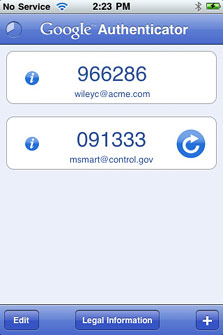
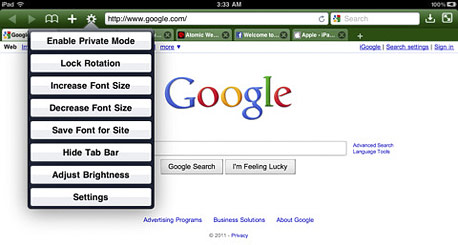
6 תגובות לכתיבת תגובה